Red Hat Enterprise Linux est une distribution Linux Open Source développée par l’entreprise Red Hat, qui peut s’exécuter sur toutes les principales architectures de processeurs. Contrairement à d’autres distributions Linux qui sont gratuites à télécharger, installer et utiliser, RHEL peut être téléchargé et utilisé, à l’exception de la version d’évaluation de 30 jours, uniquement si vous achetez un abonnement.
Dans ce tutoriel, nous verrons comment installer la dernière version de RHEL 7.3 sur votre machine en utilisant la version d’évaluation de 30 jours de l’image ISO téléchargée depuis le Portail Client Red Hat à l’adresse https://access.redhat.com/downloads.
Si vous recherchez CentOS, consultez notre Guide d’Installation de CentOS 7.3.
Pour découvrir les nouveautés de la version RHEL 7.3, veuillez consulter les notes de version.
Prérequis
Cette installation sera effectuée sur une machine équipée d’un firmware virtualisé UEFI. Pour effectuer l’installation de RHEL sur une machine UEFI, vous devez d’abord instruire le firmware EFI de votre carte mère pour modifier le menu Ordre de démarrage afin de démarrer le support ISO à partir du lecteur approprié (DVD ou clé USB).
Si l’installation est effectuée via un support USB bootable, vous devez vous assurer que le support USB bootable est créé à l’aide d’un outil compatible UEFI, tel que Rufus, qui peut partitionner votre lecteur USB avec un schéma de partition GPT valide requis par le firmware UEFI.
Pour modifier les paramètres du firmware UEFI de la carte mère, vous devez appuyer sur une touche spéciale pendant l’initialisation de votre machine POST (Power on Self Test).
La touche spéciale appropriée nécessaire pour cette configuration peut être obtenue en consultant le manuel du fabricant de votre carte mère. Habituellement, ces touches peuvent être F2, F9, F10, F11 ou F12, ou une combinaison de Fn avec ces touches si votre appareil est un ordinateur portable.
En plus de modifier l’Ordre de démarrage UEFI, vous devez vous assurer que les options Démarrage rapide/Rapide et Secure Boot sont désactivées pour exécuter correctement RHEL à partir du firmware EFI.
Certains modèles de cartes mères avec firmware UEFI contiennent une option qui vous permet d’effectuer l’installation d’un système d’exploitation à partir du BIOS hérité ou de EFI CSM (Module de Support de Compatibilité), un module du firmware qui émule un environnement BIOS. L’utilisation de ce type d’installation nécessite que la clé USB bootable soit partitionnée en mode MBR, et non en style GPT.
De plus, une fois que vous avez installé RHEL, ou tout autre système d’exploitation d’ailleurs, sur votre machine UEFI à partir de l’un de ces deux modes, le système d’exploitation doit fonctionner sur le même firmware que celui sur lequel vous avez effectué l’installation.
Vous ne pouvez pas passer de UEFI à BIOS Hérité ou vice-versa. Passer de l’UEFI au BIOS hérité rendra votre système d’exploitation inutilisable, incapable de démarrer, et le système d’exploitation nécessitera une réinstallation.
Guide d’installation de RHEL 7.3
1. Tout d’abord, téléchargez et gravez l’image ISO de RHEL 7.3 sur un DVD ou créez une clé USB bootable en utilisant l’utilitaire approprié.
Allumez la machine, placez la clé DVD/USB dans le lecteur approprié et indiquez à UEFI/BIOS, en appuyant sur une touche de démarrage spéciale, de démarrer à partir du support d’installation approprié.
Une fois que le support d’installation est détecté, il démarrera dans le menu grub de RHEL. À partir de là, sélectionnez Installer Red Hat Enterprise Linux 7.3 et appuyez sur la touche [Entrée] pour continuer.
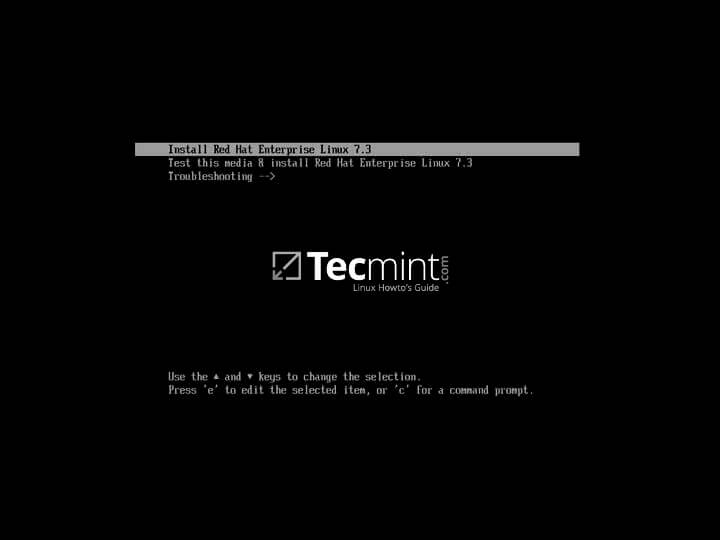
2. L’écran suivant vous amènera à l’écran d’accueil de RHEL 7.3. Choisissez la langue à utiliser pour le processus d’installation et appuyez sur la touche [Entrée] pour passer à l’écran suivant.
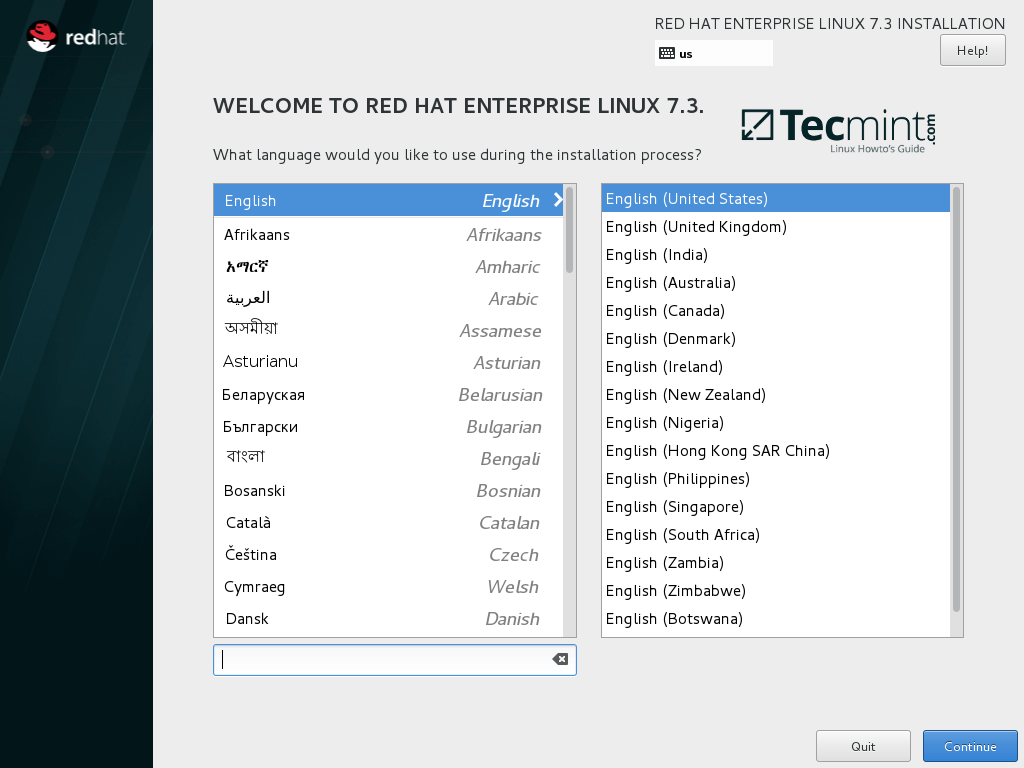
3. L’écran suivant affichera un résumé de tous les éléments à configurer pour l’installation de RHEL. Cliquez d’abord sur l’élément DATE & HEURE et choisissez l’emplacement physique de votre appareil sur la carte.
Cliquez sur le bouton Terminé en haut pour enregistrer la configuration et continuer à configurer le système.
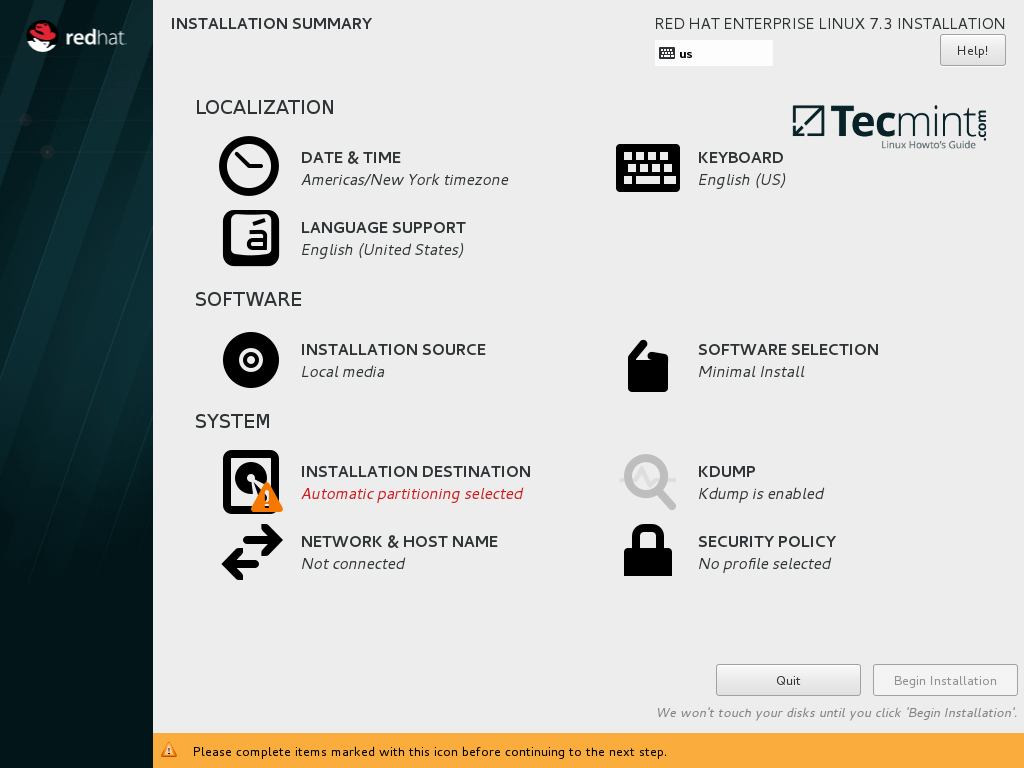

4. À l’étape suivante, configurez la disposition du clavier de votre système et cliquez de nouveau sur le bouton Terminé pour revenir au menu principal de l’installateur.

5. Ensuite, sélectionnez le support de langue pour votre système et cliquez sur le bouton Terminé pour passer à l’étape suivante.
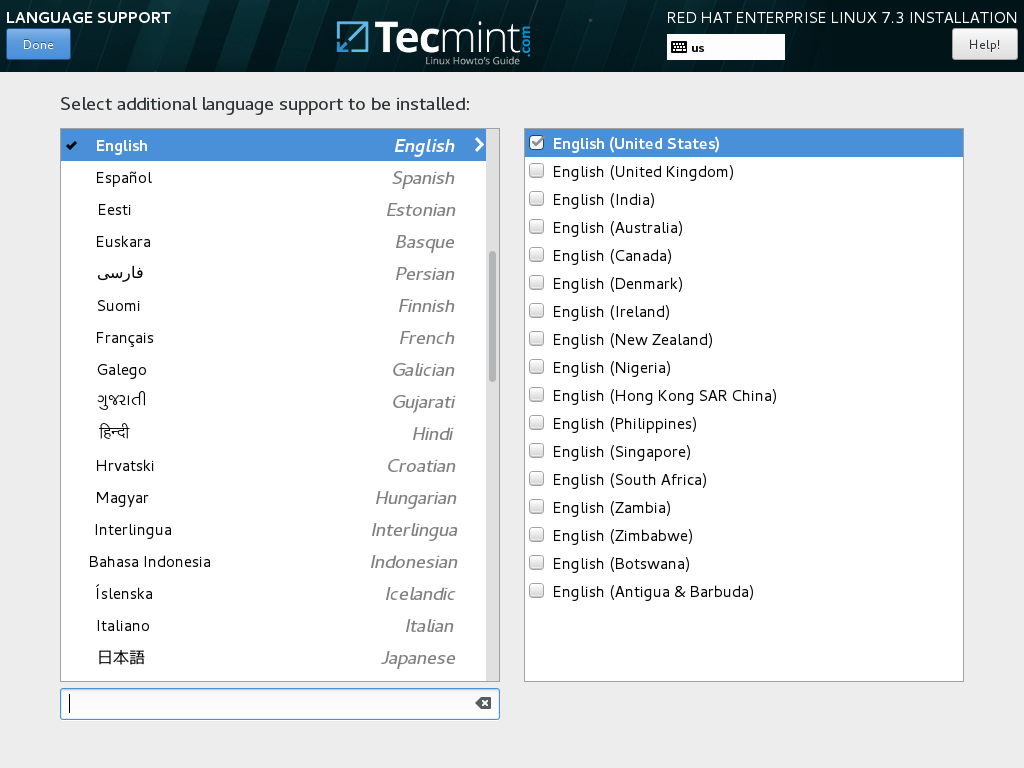
6. Laissez l’élément Source d’installation par défaut car dans ce cas, nous effectuons l’installation depuis notre support local (image DVD/USB) et cliquez sur l’élément Sélection de logiciels.
À partir de là, vous pouvez choisir l’environnement de base et les modules complémentaires pour votre OS RHEL. Comme RHEL est une distribution Linux principalement destinée aux serveurs, l’élément Installation Minimale est le choix parfait pour un administrateur système.
Ce type d’installation est le plus recommandé dans un environnement de production car seul le logiciel minimal nécessaire pour exécuter correctement le système d’exploitation sera installé.
Cela signifie également un haut degré de sécurité et de flexibilité ainsi qu’une empreinte de petite taille sur le disque dur de votre machine. Tous les autres environnements et modules complémentaires répertoriés ici peuvent être facilement installés ultérieurement depuis la ligne de commande en achetant un abonnement ou en utilisant l’image DVD comme source.
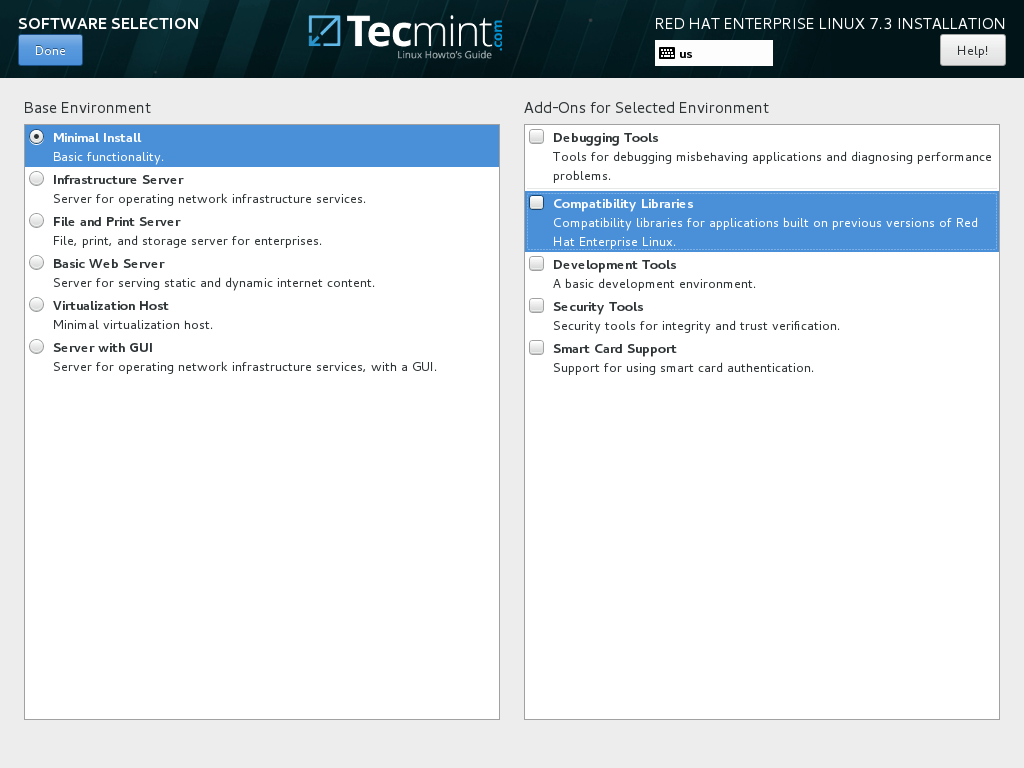
7. Si vous souhaitez installer l’un des environnements de serveur préconfigurés, tels que Serveur Web, Serveur de fichiers et d’impression, Serveur d’infrastructure, Hôte de virtualisation ou Serveur avec interface graphique, il vous suffit de cocher l’élément souhaité, de choisir les modules complémentaires dans le volet droit et de cliquer sur le bouton Terminé pour terminer cette étape.
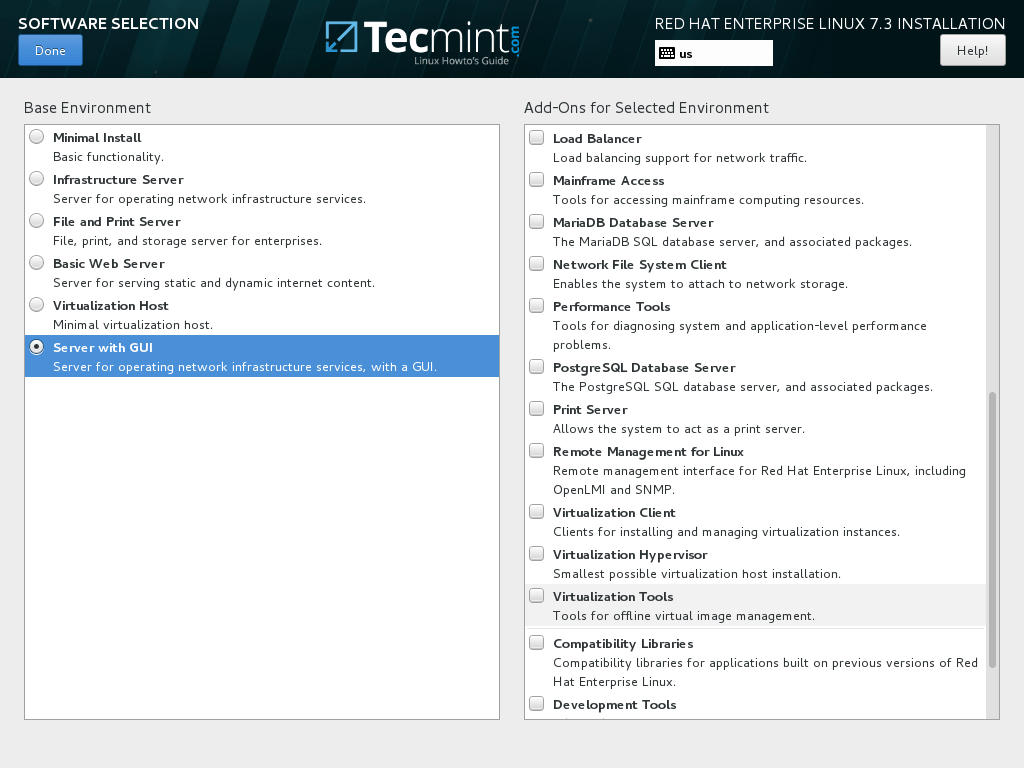
8. À l’étape suivante, cliquez sur l’élément Destination d’installation afin de sélectionner le lecteur de périphérique où les partitions, le système de fichiers et les points de montage requis seront créés pour votre système.
La méthode la plus sûre serait de laisser l’installateur configurer automatiquement les partitions du disque dur. Cette option créera toutes les partitions de base requises pour un système Linux (/boot, /boot/efi et /(root) et swap dans LVM), formatées avec le système de fichiers par défaut RHEL 7.3, XFS.
Gardez à l’esprit que si le processus d’installation a été démarré et exécuté à partir du firmware UEFI, le tableau de partition du disque dur serait de style GPT. Sinon, si vous démarrez à partir de CSM ou de l’héritage BIOS, le tableau de partition du disque dur serait basé sur l’ancien schéma MBR.
Si vous n’êtes pas satisfait de la partition automatique, vous pouvez choisir de configurer le tableau de partition de votre disque dur et créer manuellement les partitions nécessaires.
Quoi qu’il en soit, dans ce tutoriel, nous vous recommandons de choisir la configuration automatique des partitions et d’appuyer sur le bouton Terminé pour continuer.
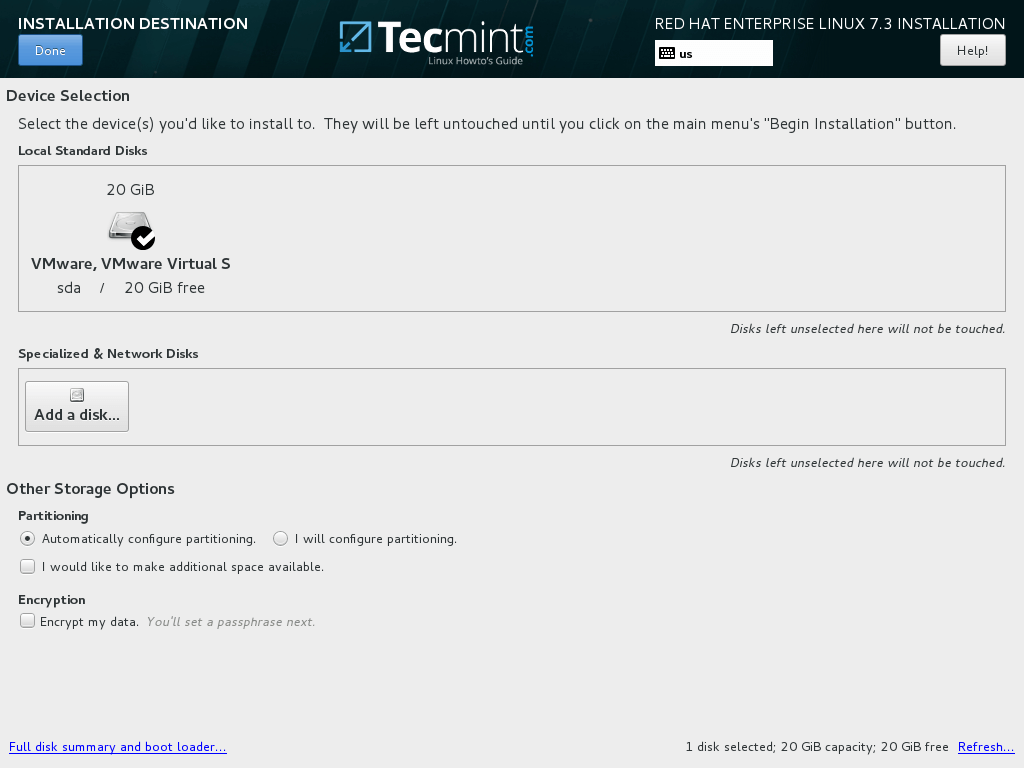
9. Ensuite, désactivez le service Kdump et passez à la configuration réseau.
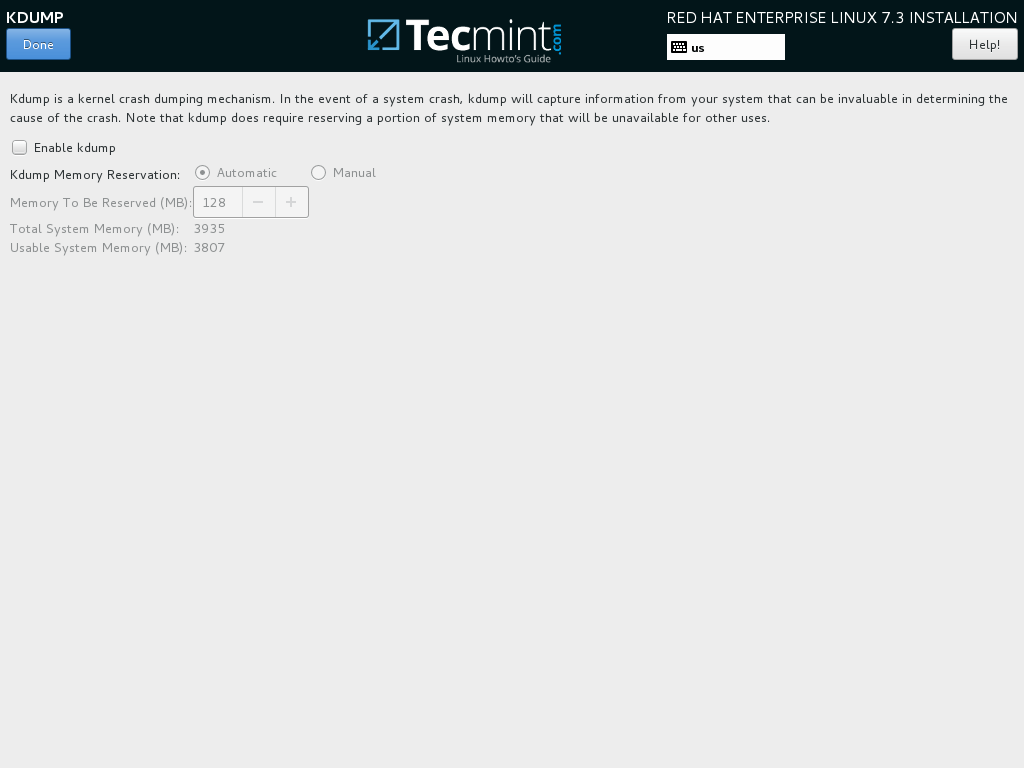
10. Dans l’élément Réseau et Nom d’hôte, configurez et appliquez le nom d’hôte de votre machine avec un nom descriptif et activez l’interface réseau en faisant glisser le bouton de commutation Ethernet en position ON.
Les paramètres IP du réseau seront automatiquement récupérés et appliqués si vous avez un serveur DHCP dans votre réseau.
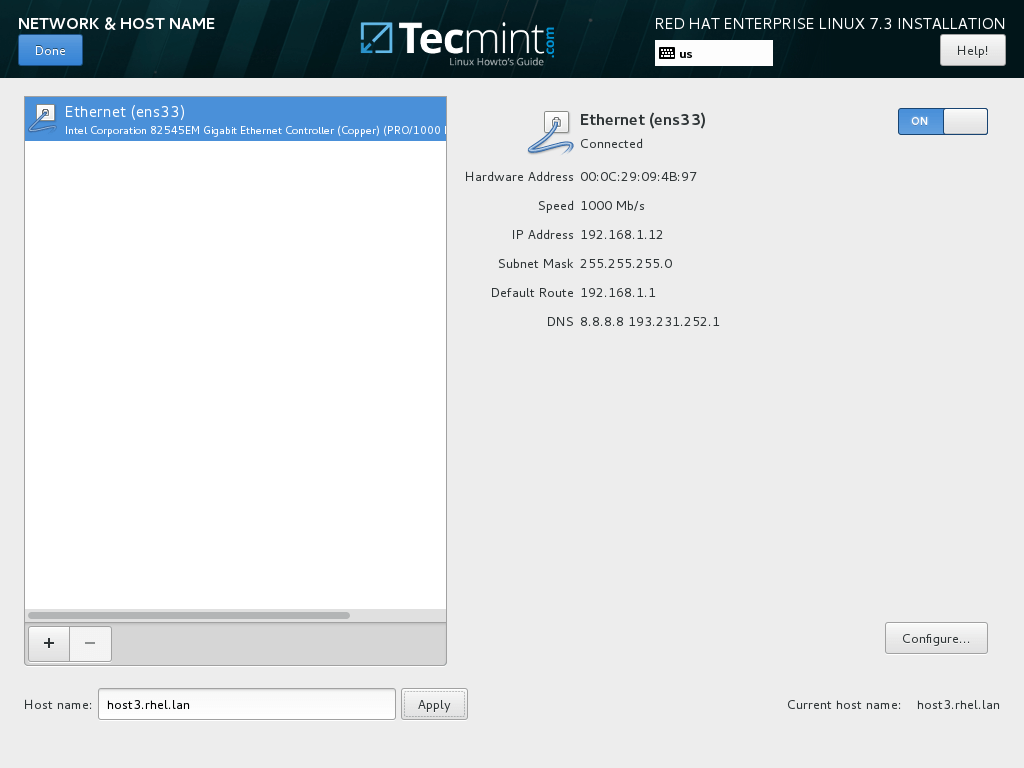
11. Pour configurer statiquement l’interface réseau, cliquez sur le bouton Configurer et configurez manuellement les paramètres IP comme illustré dans la capture d’écran ci-dessous.
Lorsque vous avez terminé de configurer les adresses IP de l’interface réseau, appuyez sur le bouton Enregistrer, puis désactivez et réactivez l’interface réseau pour appliquer les modifications.
Enfin, cliquez sur le bouton Terminé pour revenir à l’écran d’installation principal.
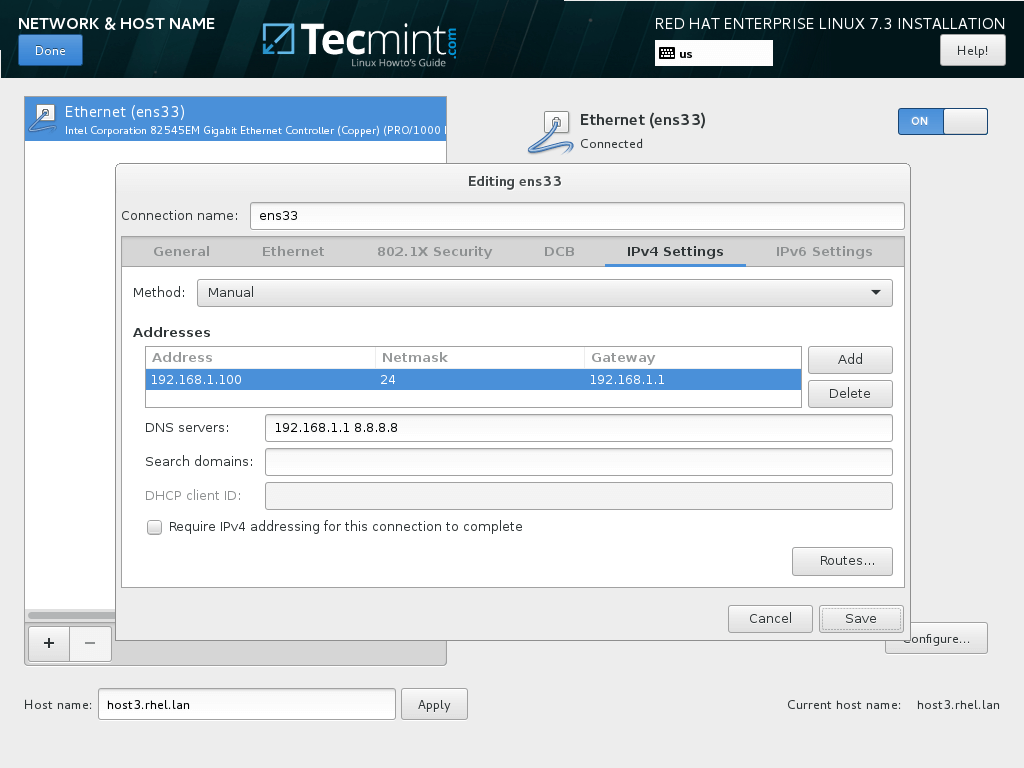
12. Enfin, le dernier élément que vous devez configurer dans ce menu est un profil de Politique de Sécurité. Sélectionnez et appliquez la politique de sécurité par défaut et appuyez sur Terminé pour retourner au menu principal.
Revoyez tous vos éléments d’installation et appuyez sur le bouton Commencer l’Installation pour démarrer le processus d’installation. Une fois le processus d’installation démarré, vous ne pouvez pas revenir en arrière sur les changements.

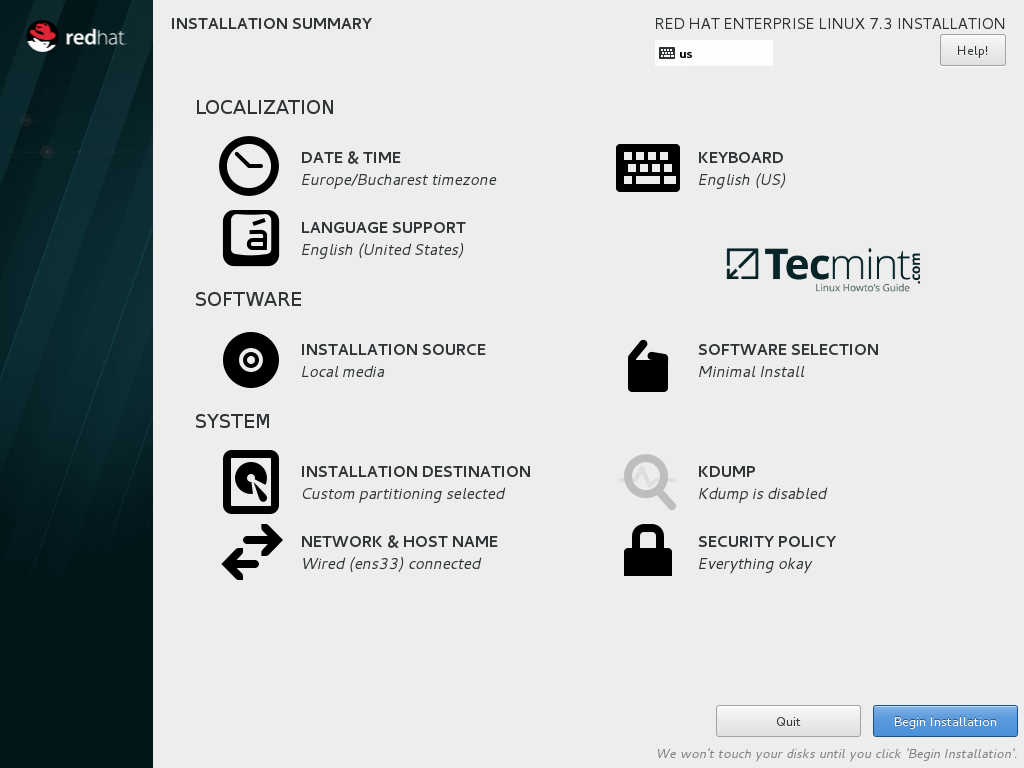
13. Pendant le processus d’installation, l’écran des Paramètres Utilisateur apparaîtra sur votre moniteur. Tout d’abord, appuyez sur l’élément Mot de Passe Root et choisissez un mot de passe fort pour le compte root.
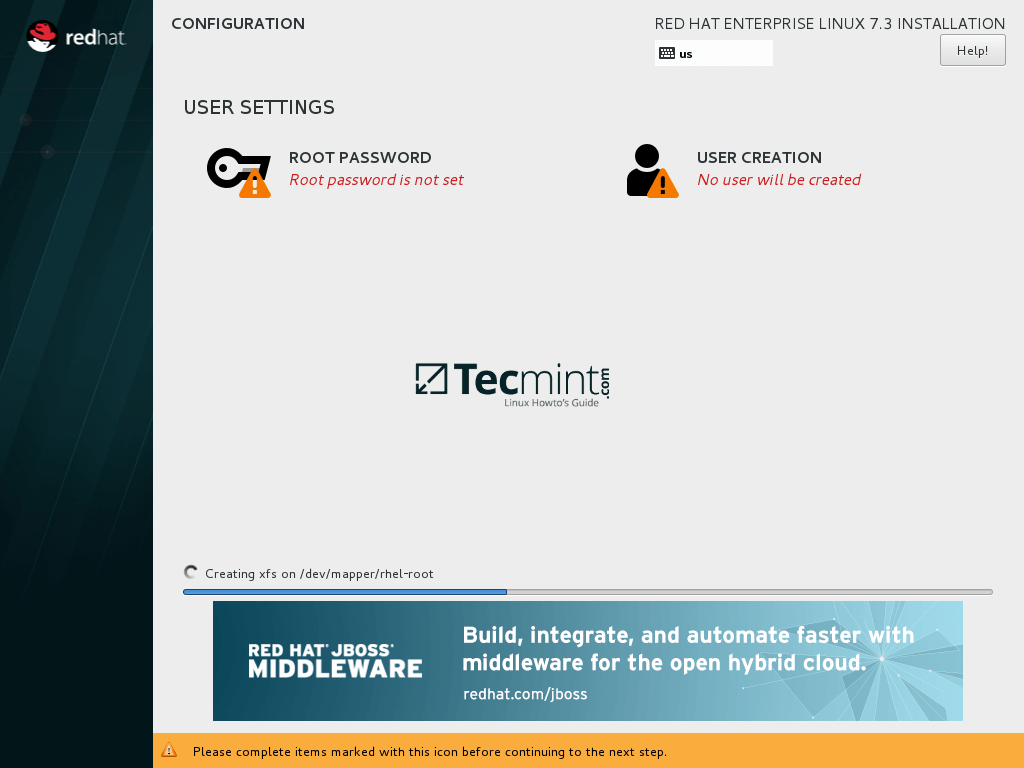
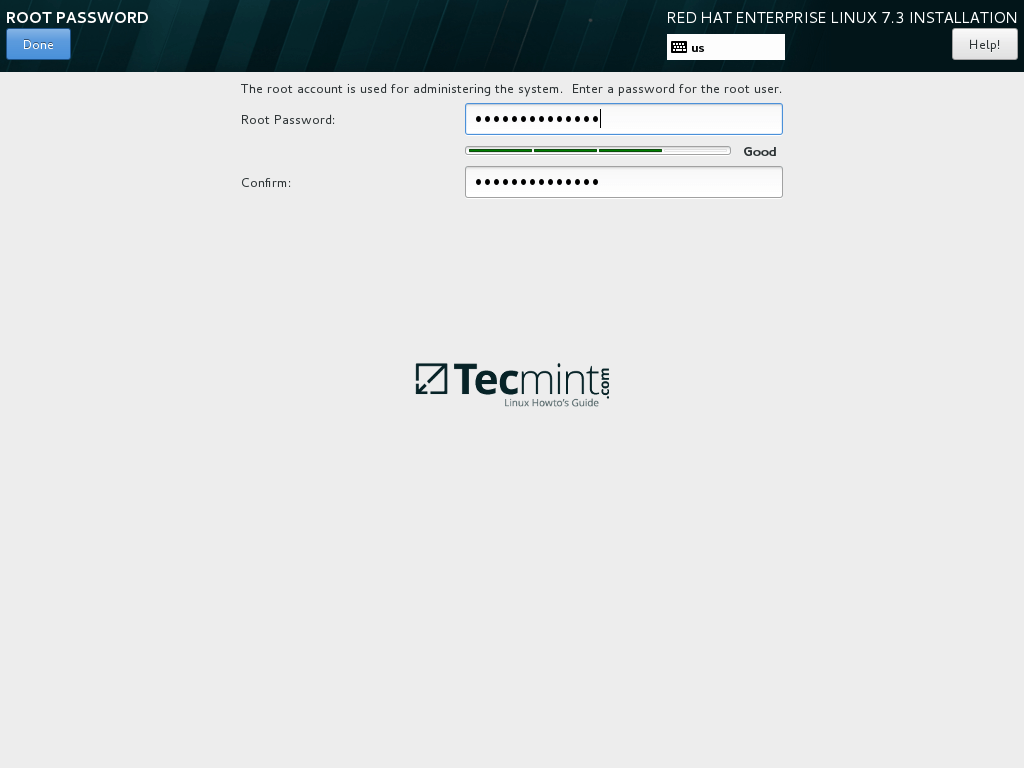
14. Enfin, créez un nouvel utilisateur et accordez-lui des privilèges root en cochant Faire de cet utilisateur un administrateur. Choisissez un mot de passe fort pour cet utilisateur, appuyez sur le bouton Terminé pour retourner au menu des Paramètres Utilisateur et attendez que le processus d’installation se termine.
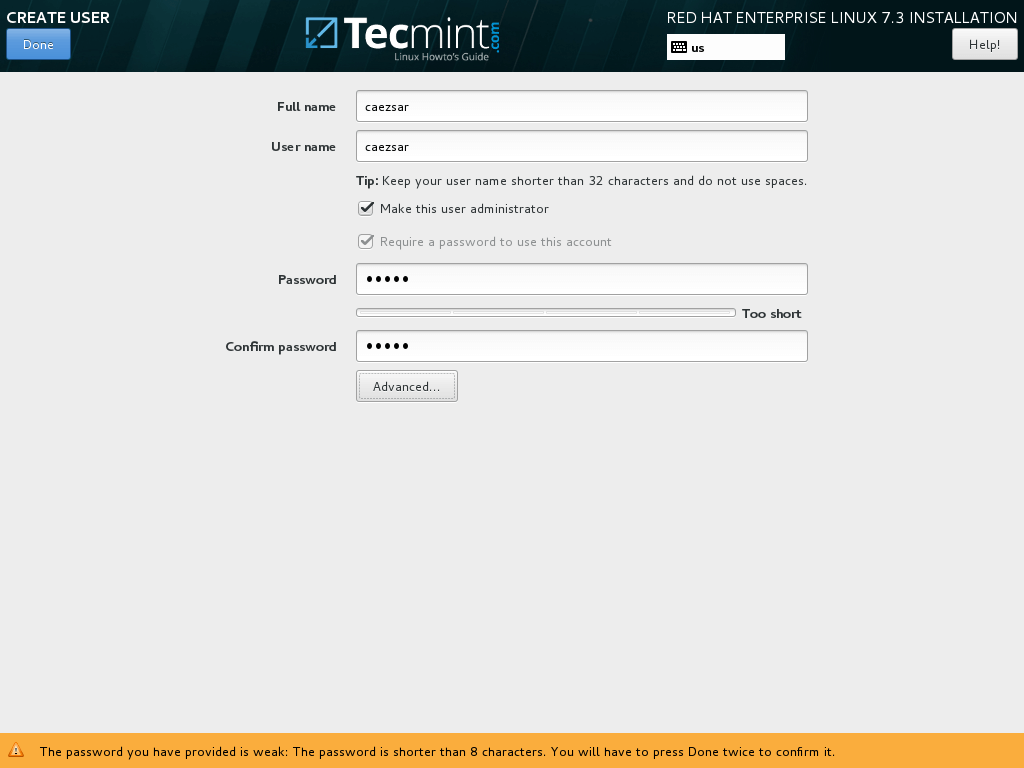
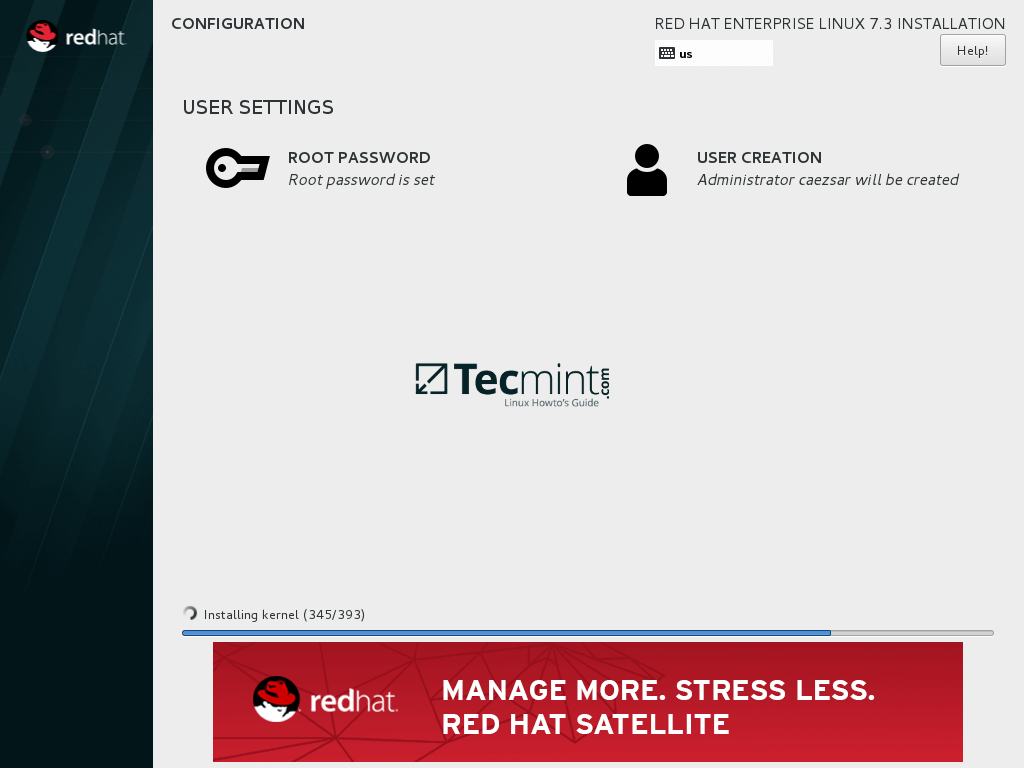
15. Une fois que le processus d’installation est terminé avec succès, éjectez la clé DVD/USB du lecteur approprié et redémarrez la machine.
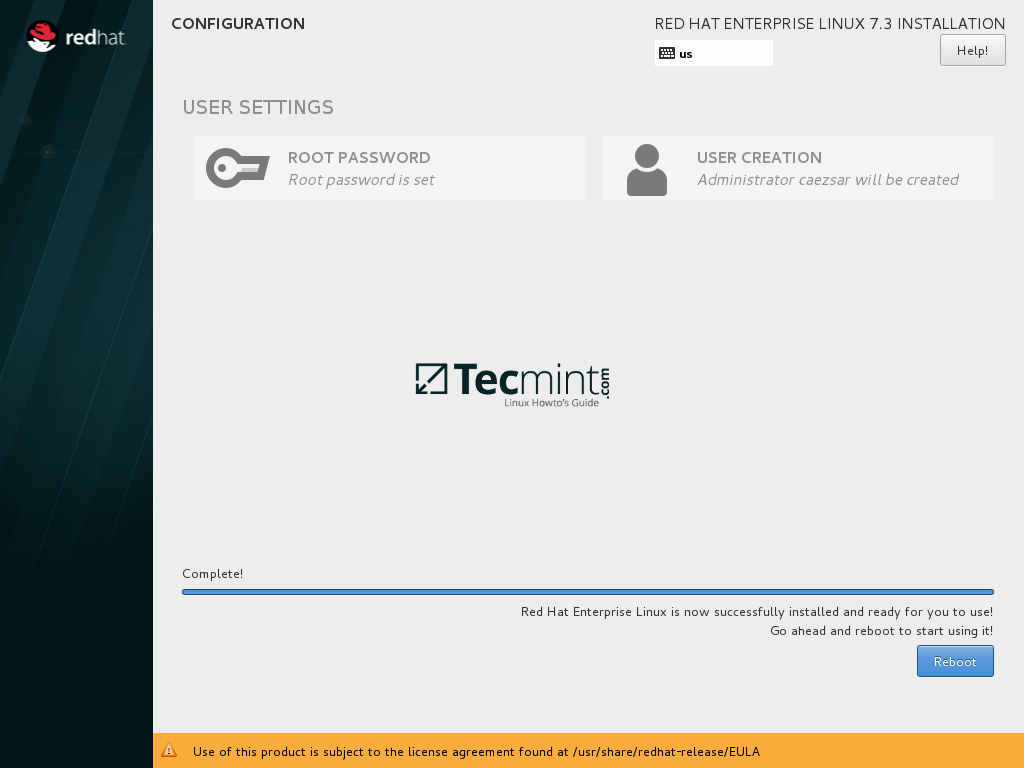
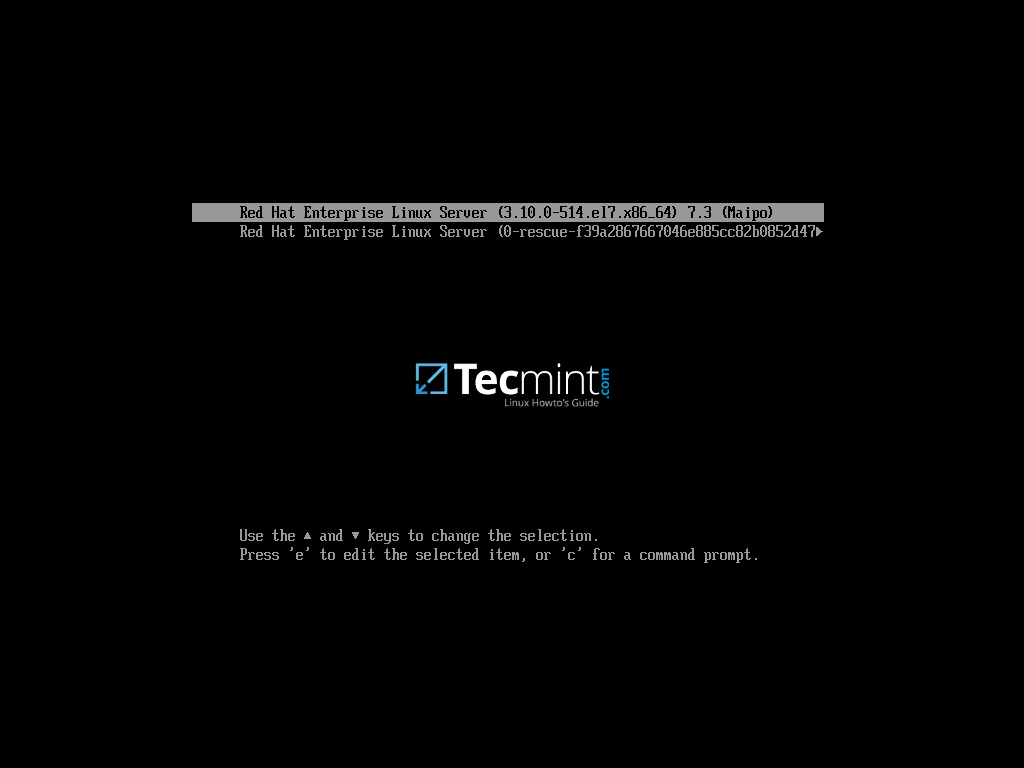
Voilà ! Pour continuer à utiliser Red Hat Enterprise Linux, achetez un abonnement sur le portail client de Red Hat et enregistrez votre système RHEL à l’aide de la ligne de commande subscription-manager.
Source:
https://www.tecmint.com/red-hat-enterprise-linux-7-3-installation-guide/













